Desativando a Minibarra de Ferramentas no Office 2013
Após as críticas dirigidas ao Windows 8, muitos utilizadores fiéis do Windows manifestaram descontentamento com as mudanças introduzidas, principalmente pela remoção de características icónicas do sistema operacional. Contudo, é importante lembrar que a Microsoft também apresenta produtos de excelência. O Office 2013 é um exemplo disso, reunindo todas as ferramentas necessárias para a criação de documentos, planilhas e apresentações de alta qualidade. Adicionalmente, oferece funcionalidades como o preenchimento automático e sugestões contextuais, que facilitam a formatação e redação. Apesar disso, a minibarra de ferramentas, que surge ao selecionar texto, pode ser inconveniente para alguns utilizadores, sobrepondo-se ao texto e sem uma forma óbvia de ser removida. Felizmente, existe uma maneira de a desativar, caso seja um problema para si. Explicamos como fazê-lo.
Esta barra de ferramentas aparece em diversas aplicações, como o Excel, PowerPoint, Word, Outlook e Publisher. No Excel, ao selecionar texto dentro de uma célula, a barra aparece automaticamente. Nos restantes aplicativos, a seleção de texto (e não do recipiente onde este se encontra) é que ativa a minibarra.
A Microsoft, felizmente, incluiu uma forma simples de desativar esta funcionalidade. Para tal, clique em “Ficheiro” no canto superior esquerdo. Em versões mais antigas do MS Office, poderá ser necessário clicar no botão Office no mesmo local. No menu “Ficheiro”, irá encontrar uma lista de submenus no lado esquerdo. Selecione “Opções”.
Irá surgir uma nova janela com opções de personalização do Word. Na aba “Geral”, em “Opções de interface do utilizador”, estará assinalada a opção “Mostrar mini barra de ferramentas na seleção”. Desmarque essa caixa, clique em “OK” na parte inferior, e a minibarra deixará de aparecer quando selecionar texto. O mesmo procedimento funciona em todas as aplicações do Office 2013 e, provavelmente, também em versões mais antigas do Office. Não será necessário reiniciar a aplicação para que a alteração tenha efeito.
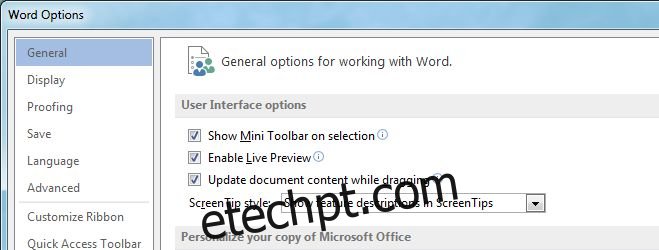
Se existe mais alguma funcionalidade do Office 2013 que o incomoda, partilhe connosco. Poderemos encontrar e apresentar uma solução para o seu problema.